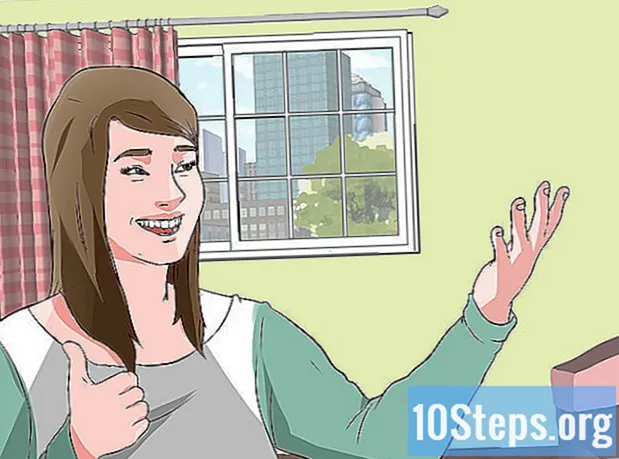Szerző:
Carl Weaver
A Teremtés Dátuma:
22 Február 2021
Frissítés Dátuma:
18 Lehet 2024
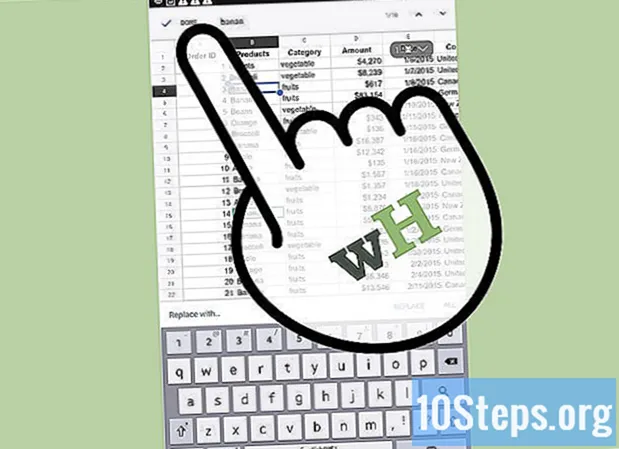
Tartalom
A Google Táblázatok egy ingyenes és egyszerű táblázatkezelő program az interneten keresztül. Ha használja, ez a cikk érdekes tippeket tartalmaz arról, hogyan lehet konkrét információkra keresni a sok információt tartalmazó dokumentumokban. Olvassa el alább, és tudjon meg többet!
Lépések
2/2 módszer: A Google Táblázatok használata a böngészőben
Hozzáférhet a dokumentumhoz a Google Táblázatokban.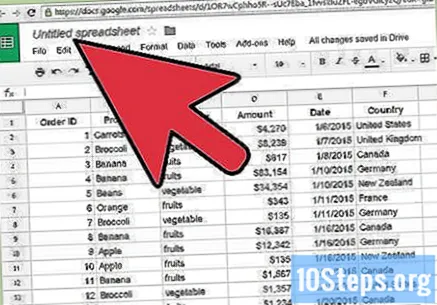
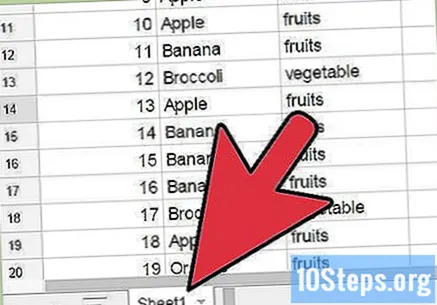
Nyissa meg a táblázat lapját, amelyet használni szeretne a keresésben.
Nyissa meg a "Keresés és csere" eszközt. Ezt kétféleképpen teheti meg: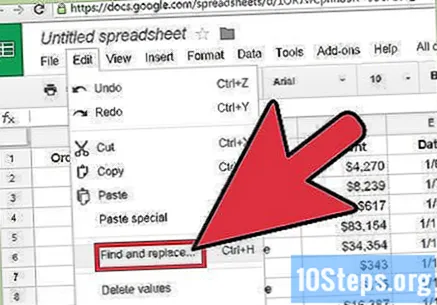
- A legördülő menüből: kattintson a "Szerkesztés" elemre az oldal tetején lévő menüben, és görgessen lefelé, amíg meg nem találja az eszközt.
- A parancsikon segítségével: nyomja meg a Ctrl + H vagy a Ctrl + F billentyűkombinációt az eszköz eléréséhez.
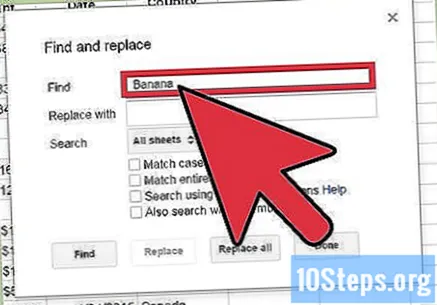
Írja be a keresni kívánt kifejezést vagy szót a "Keresés" mezőbe. Ne írjon semmit a "Csere helyére" mezőbe, csak akkor, ha valóban át akarja váltani.
Kattintson a "Keresés" gombra. A Google megkeresi az Ön által beírt kifejezést a táblázatban, és elvezeti a fájl első előfordulásához. A szó kék színnel lesz kiválasztva.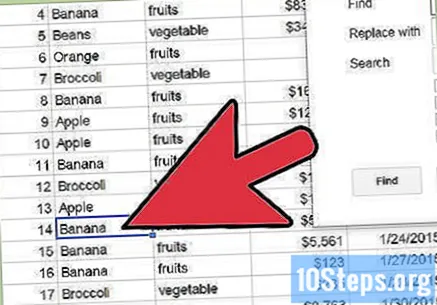
- Újra rákattinthat a "Keresés" gombra a kifejezés egyéb előfordulásainak megkereséséhez. A Google ugrik a következőre (ha van ilyen). Ha nem, akkor a "Nincs más találat ..." üzenetet nyitja meg, és visszatér a dokumentum elejére.
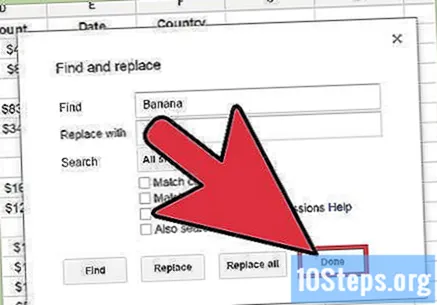
Csukja be az eszközt. Ha elkészült, kattintson a "Kész" gombra az ablak jobb alsó sarkában a "Keresés és csere" eszköz bezárásához.
2/2 módszer: A Google Táblázatok mobilalkalmazás használata
Nyissa meg a Google Táblázatokat. Keresse meg az alkalmazást az eszközén, és érintse meg. Zöld mappa képviseli, benne fehér asztallal.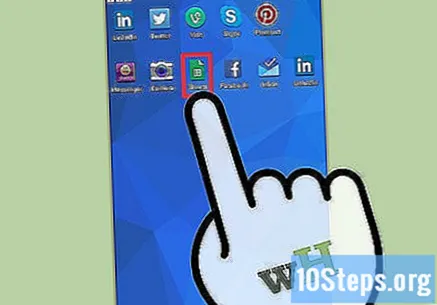
- Nem kell bejelentkeznie a fiókjába (hacsak nem először használja az alkalmazást).
Tekintse meg a Google-táblázatok listáját. Itt megjelennek az összes Google-táblázat - az Ön által létrehozott és az Ön e-mailjével megosztott. Fedezze fel a listát, amíg meg nem találja a megfelelő fájlt.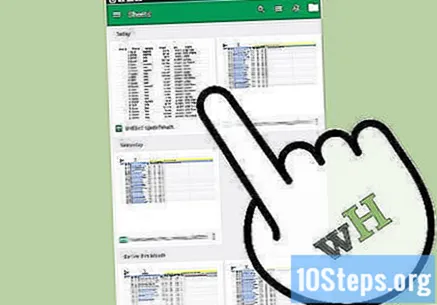
Nyissa meg a táblázatot. Érintse meg a megnyitni kívánt táblázatot. Megjelenik a képernyőn.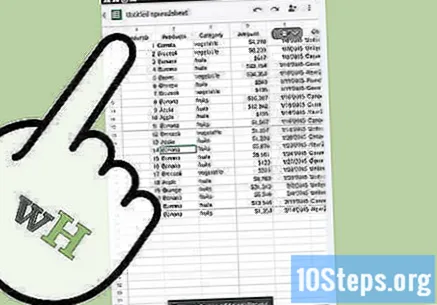
Nyissa meg a "Keresés és csere" eszközt. A funkcióhoz a menüből férhet hozzá: érintse meg a képernyő függőleges felső sarkában található három függőleges pontot, majd a "Keresés és csere" elemet. Ettől kezdve a Google megnyit egy keresőmezőt a táblázat tetején.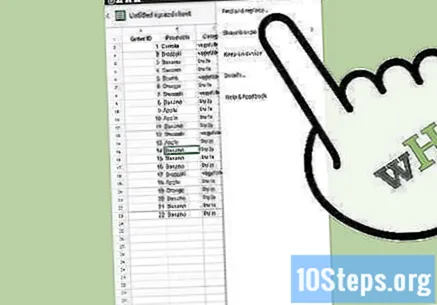
Végezze el a kutatást. Írja be a keresni kívánt szót, számot vagy más kifejezést, és koppintson a "Keresés" gombra a billentyűzeten.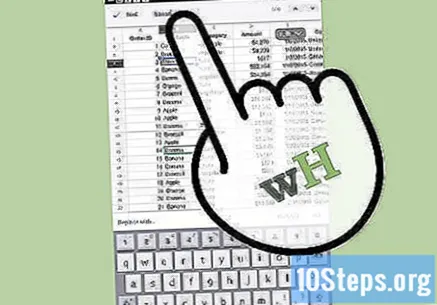
Lásd a levelezéseket. Ha van egyezés, a Google kiemeli az elsőt a táblázatban.
- Érintse meg az egyik nyilat a keresőmező jobb sarkában: a felfelé fordulás az előző mérkőzéshez vezet, míg a lefelé fordulás a következőhöz vezet. Addig koppintson egyikükre, amíg meg nem látja mindazt, amit akar.
Csukja be az eszközt. Ha végzett, érintse meg az "X" -t a keresőmező előtt, hogy bezárja és visszatérjen a táblázathoz.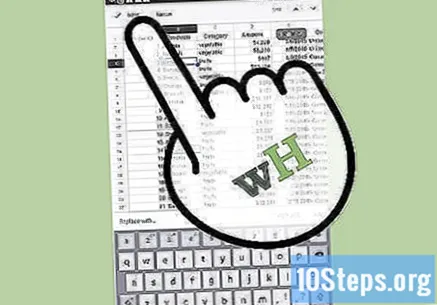
Tippek
- Használhatja a "Csere" funkciót, ha van elírás.
Szükséges anyagok
- A Google táblázatot elmentette a Drive-ra.